Google Sheets tiene alrededor de 2 mil millones de usuarios en todo el mundo. Es la aplicación con más base de usuarios en todo el mundo. Hay múltiples funciones ventajosas que Google Sheets tiene para ofrecer a sus usuarios.
Cualquier persona desde cualquier parte del mundo puede acceder a Google Sheets sin instalar ningún software o aplicación porque es una aplicación web en línea que se puede operar mediante un navegador web. No tiene que poner en peligro la seguridad de su sistema instalando varios programas para editar los datos de su hoja de cálculo porque Google Sheet lo ofrece usando solo un navegador web.
Una de las mejores características de Google Sheets es que reduce significativamente nuestra carga de trabajo. Lo que requirió cientos de horas de análisis por parte de los administradores de datos, solo requeriría unos minutos en Google Sheets para lograrlo.
En esta publicación, veremos qué es la función no igual y cómo usar la función no igual para facilitar mucho nuestro proceso de modificación de datos.
¿Qué no es el símbolo igual en Google Sheets?
El símbolo de diferencia en Google Sheets es <>. El no igual es más un operador lógico que un simple símbolo. Es una función crucial que se puede utilizar para analizar miles de datos en un instante.
Cada función tiene su propio uso. Primero aprenderemos qué significa y qué puede hacer el símbolo de diferencia, lo que ayudará a los usuarios.
El símbolo no es igual es todo lo opuesto al símbolo igual (=). Este operador lógico nos ayudará a verificar los datos proporcionados de manera eficiente y puede analizar si cada dato es igual o no a un valor específico.
Puede que esté un poco confundido, pero un operador lógico no es un concepto nuevo para usted, incluso si lo cree así. Simplemente no lo sabes todavía. Si continúa leyendo, descubrirá que el operador lógico a no es igual es un concepto bien conocido para usted.
Digamos, por ejemplo, que 5 tomates equivalen a 5 tomates. Pero 5 tomates no son iguales (<>) a 10 tomates. Los 5 tomates son mayores o menores que 10 tomates. En este caso son más pequeños. Al final, los 5 tomates no son iguales a 10 tomates.
Usaremos el operador lógico no igual para averiguar si los datos dados son iguales o no a otros datos proporcionados.
Quizás pienses, ¿por qué no usamos igual a (=) para determinar si los datos dados son iguales o no a otros datos?
Tomemos de nuevo el ejemplo de los tomates. 5 tomates equivalen a 5 tomates. No equivalen a 1, 2, 3 o incluso 10 tomates. ¿Qué pasa si tienes que comprobar si los 5 tomates equivalen a 100 o 1000 tomates? Tienes que especificar todos y cada uno de los datos hasta el último para determinar si el resultado es verdadero o falso.
Pero el operador lógico <> no igual nos da una ventaja en esta situación y nos ayuda a verificar y cotejar con otros datos de manera eficiente sin tener que ejecutarlos en todos los datos que tenemos (manualmente).
¿Cómo utilizar el operador no igual en Google Sheets?
Digamos que los nombres de la columna A viven en tres ciudades diferentes. Las tres ciudades diferentes se denominan 1, 2 y 3. Vamos a averiguar si estas personas viven o no en la ciudad 3.
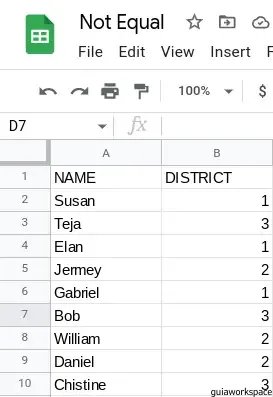
1. Crea una lista de nombres e ingresa las ciudades que desees. Asegúrate de no ingresar la misma ciudad para cada uno de ellos. Cada ciudad debe aparecer sólo tres veces.
2. Luego, vaya a la columna C. Usaremos esta columna para encontrar los resultados. Ahora, escriba =B2<>3.
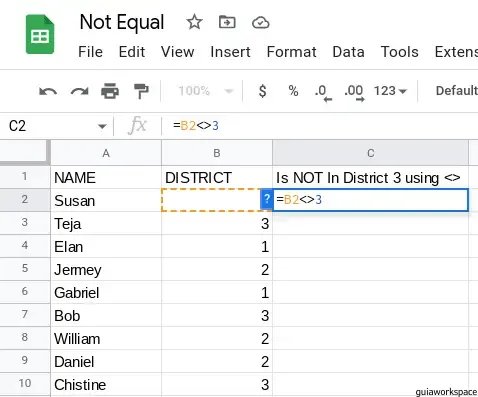
3. Luego haga clic en Entrar. Esto mostrará si la segunda fila de la columna B no es igual a 3. Luego haga clic en el controlador de relleno para aplicar la misma fórmula a cada fila con datos.
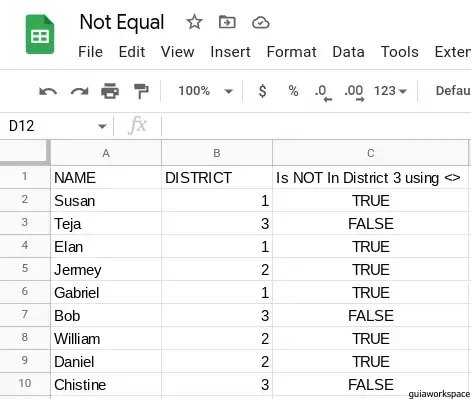
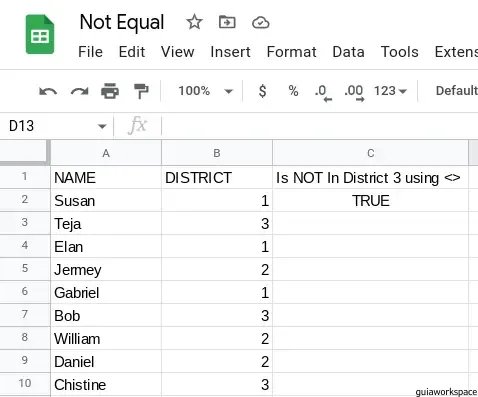
Como puede ver en la imagen, las personas que realmente viven en la Ciudad 3 obtuvieron un resultado FALSO. Esto significa que nuestra función ha funcionado correctamente. Dice que Teja, Bob y Christine son las tres personas que viven en la Ciudad 3 y que otras viven en otras ciudades.
